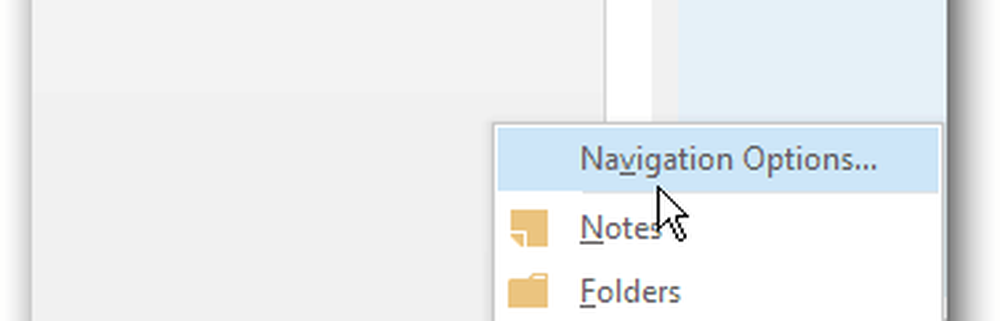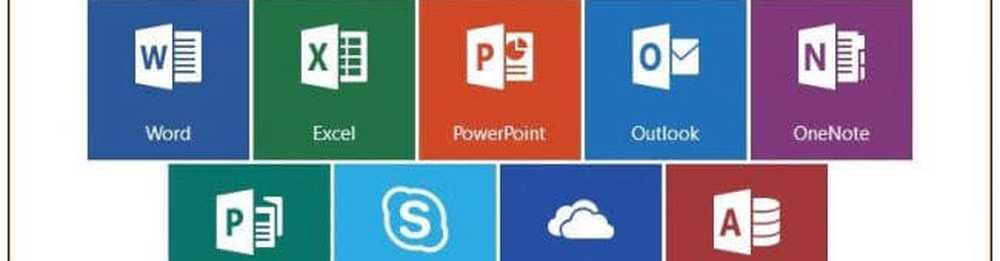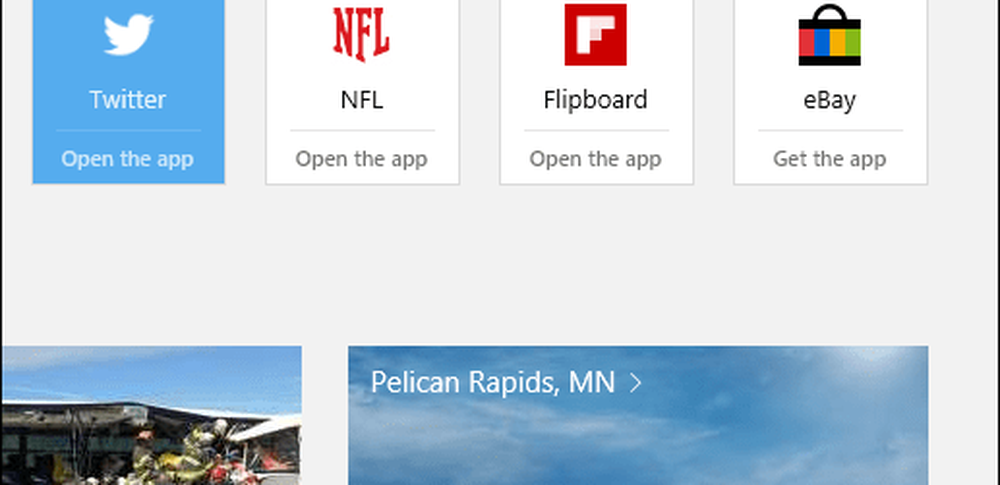Slik tilpasser du Nexus 7 Lock Screen med widgets

Legg til widgets til Nexus 7 Lock Screen med Android 4.2
Hvis du vil legge til widgets til låseskjermen, er alt du trenger å gjøre, å klikke på pluss-tegnet du vil se på det. Hvis du ikke gjør det, må du bare sveipe fingeren døgnet rundt eller hva som helst det kan være på skjermen.
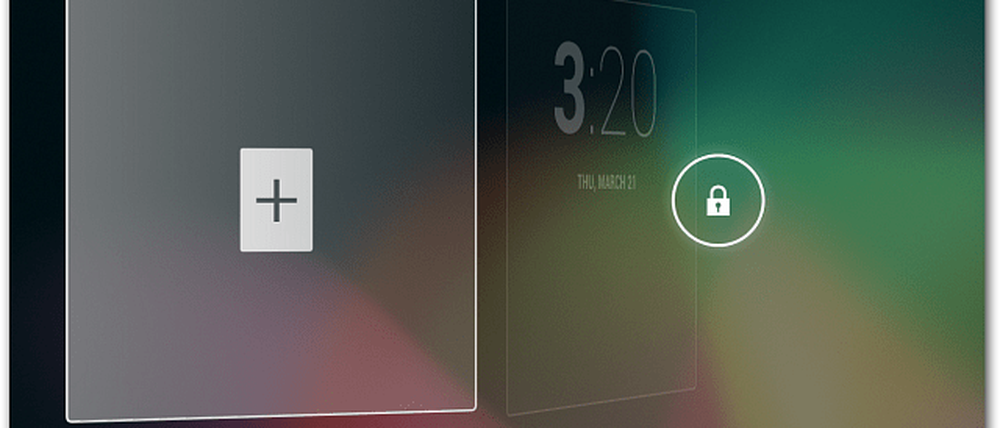
Hvis du har et opplåsingsmønster eller en PIN-kode, må du skrive den inn. Etter det får du en liste over tilgjengelige Lås skjerm Widgets. Det er en anstendig mengde av dem å velge mellom. Legg merke til her Jeg har muligheten til å bruke en Widget for den nye Google Keep notattjenesten. Du må ha appen installert på enheten, som du kan komme hit.
En ting å påpeke om Google Keep Widget er at du enkelt kan legge ut stemmeanbefalinger, eller ta en avbildning direkte fra låseskjermbildet. Det ligner på evnen til å bruke kameraet fra låseskjermen på iOS-enheter.
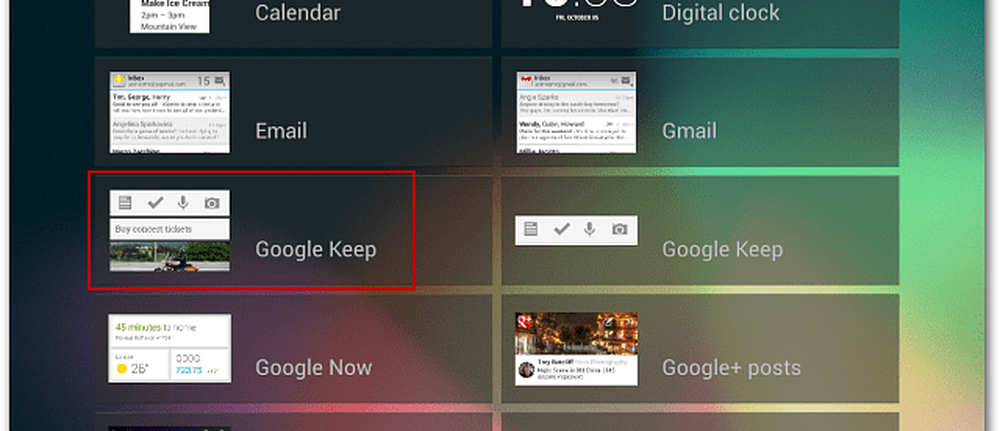
Velg hva du vil vises - du kan ha så mange som fem widgetskjermer om gangen. De kan så enkelt arrangeres eller fjernes også ved hjelp av trykk- og dra-metoden.
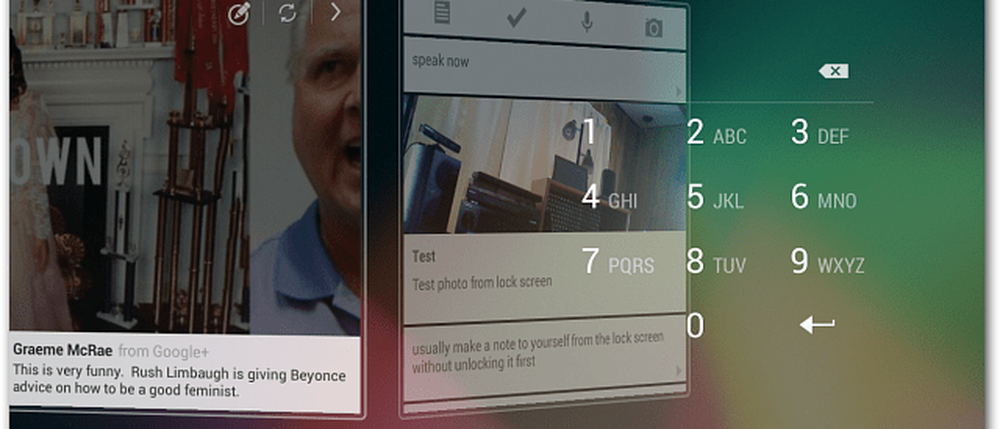
Med Google + -innlegget Widget kan du velge sirkler du vil se innlegg fra. Du vil også kanskje bruke e-mail Widget med skjønn, siden noen kan se denne informasjonen uten å måtte vite hvordan du låser opp nettbrettet. Men generelt er funksjonen ganske groovy siden den lar deg se på skjermen for informasjon uten å måtte gå inn i en bestemt app.
Hvis du er investert i Microsofts økosystem, kan du med Windows 8 få informasjon fra apper på låseskjermen, samt Windows Phone 8. Tilpasse dataene og appene du kan få tilgang til fra låseskjermen, synes å være slik de fleste mobile enheter går.